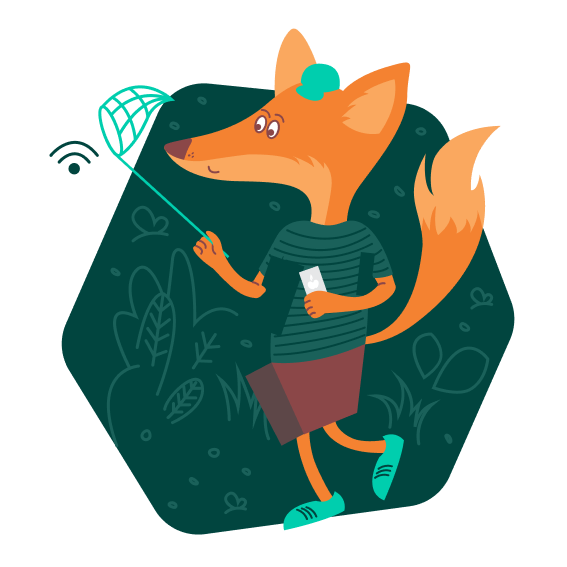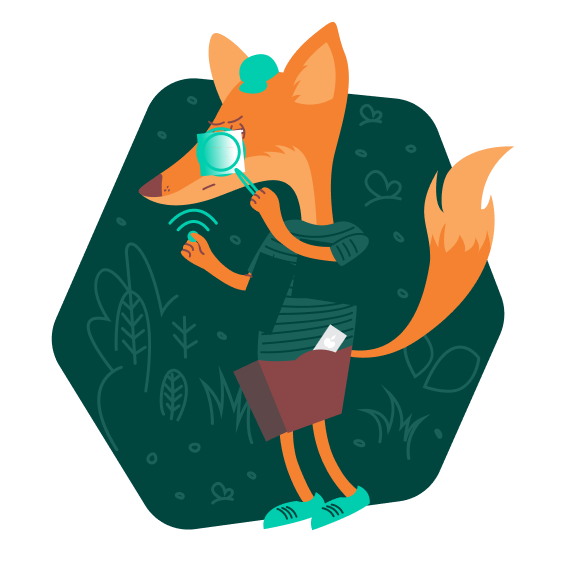Как защититься от взлома
показать всеЗачем: чтобы вас не взломали.
Если вы используете короткий и простой пароль, злоумышленники могут подобрать его и угнать аккаунт. Чем сложнее и длиннее комбинация, тем безопаснее. Используйте надежный пароль, который соответствует следующим требованиям:
- Состоит из 8 или более символов.
- Содержит строчные и заглавные буквы, цифры и спецсимволы ($, @ и другие).
- Не является реально существующим словом или известной фразой.
- Не совпадает с вашими паролями от других аккаунтов.
- Не состоит из информации, которую легко узнать посторонним (ваше имя или имя близкого человека, кличка питомца, дата рождения и тому подобное).
Чтобы сменить пароль в LinkedIn:
- Нажмите на изображение своего профиля в верхнем меню и выберите Настройки.
- Перейдите в раздел Вход и безопасность и нажмите Изменение пароля.
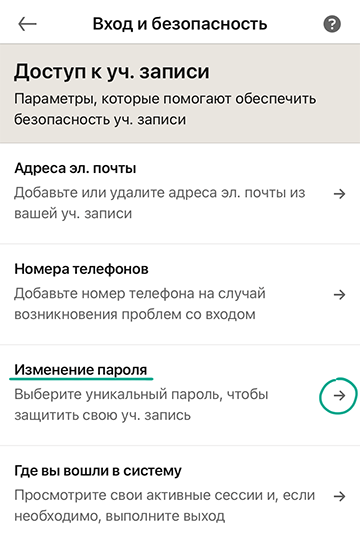
- Введите текущий пароль.
- Дважды введите новый, надежный пароль.
- Установите отметку Необходимо выполнить вход на всех устройствах с использованием нового пароля.
- Нажмите Сохранить.
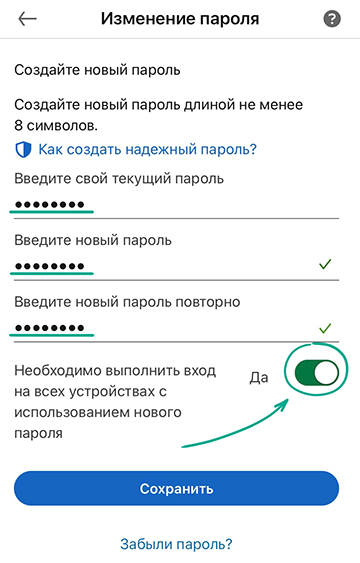
Зачем: чтобы вас точно не взломали.
Вы можете повысить защиту своей учетной записи, включив двухфакторную аутентификацию. После этого при каждом входе в аккаунт LinkedIn будет запрашивать одноразовый код, который можно получить через SMS или специальное приложение. Даже если злоумышленники узнают ваши логин и пароль, они не смогут взломать вас без этого кода.
Чтобы включить двухфакторную аутентификацию через SMS:
- Нажмите на изображение своего профиля в верхнем меню и выберите Настройки.
- Перейдите в раздел Вход и безопасность.
- Нажмите Двухэтапное подтверждение.
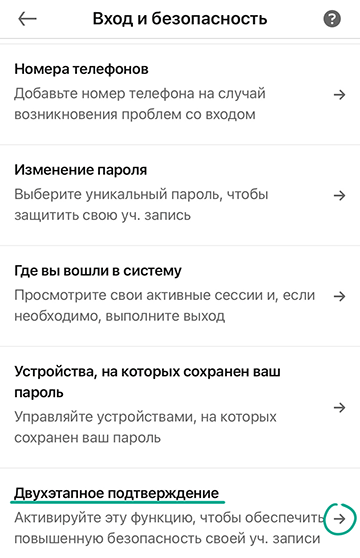
- Нажмите Включить рядом с Двухэтапное подтверждение выключено. (Если двухфакторная аутентификация не включалась ранее, нажмите Настроить.)
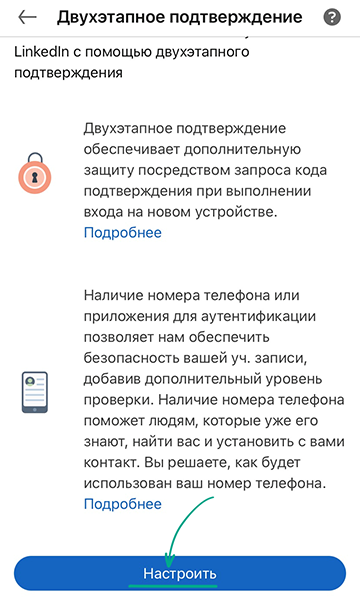
- В выпадающем списке Выберите метод подтверждения выберите Номер телефона (для SMS-сообщений) и нажмите Продолжить.
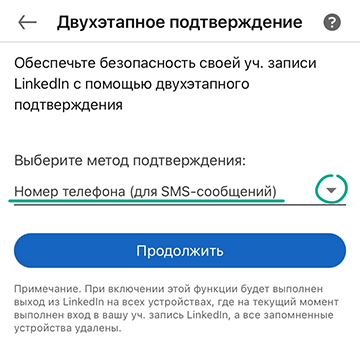
- Введите номер телефона, если он не был добавлен ранее, и введите пароль от аккаунта LinkedIn и нажмите Отправить код.
- LinkedIn отправит код подтверждения на номер телефона, указанный в вашем профиле. Введите этот код в соответствующее поле на странице и нажмите Подтвердить.
Чтобы получать коды через приложение для аутентификации:
- Нажмите на изображение профиля в верхнем меню и в выпадающем списке выберите Настройки.
- В открывшемся окне перейдите в раздел Вход и безопасность и выберите Двухэтапное подтверждение.
- Убедитесь, что двухэтапное подтверждение включено.
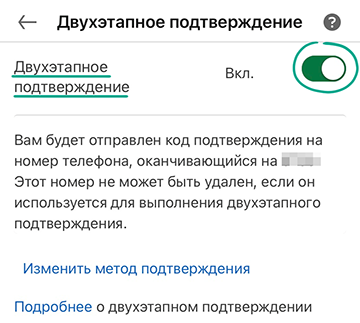
- Нажмите Изменить метод подтверждения. В выпадающем списке Выберите метод подтверждения выберите Приложение для аутентификации и нажмите Продолжить.
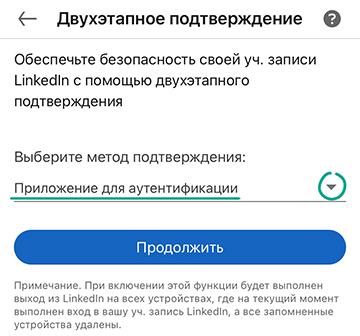
- Введите пароль от аккаунта LinkedIn и нажмите Отправить код.
- Добавьте в приложение учетную запись LinkedIn, используя QR-код или секретный ключ, указанный на экране.
- Получите код подтверждения в приложении для аутентификации и укажите его в поле Введите 6-значный код.
- Нажмите Подтвердить.
Как настроить оповещения
показать всеЗачем: чтобы не отвлекаться и сосредоточиться на важном.
Уведомления о личных сообщениях, комментариях и других действиях в LinkedIn могут отображаться в виде всплывающих сообщений или приходить на электронную почту. Частые оповещения могут раздражать, кроме того при большом количестве уведомлений высок шанс пропустить что-то важное.
Чтобы отключить лишние уведомления:
- Нажмите на изображение своего профиля в верхнем меню и выберите Настройки.
- Перейдите в раздел Уведомления.
- Перейдите в разделы В LinkedIn, Эл. почта и Push-уведомления и отключите уведомления, которые не хотите получать.
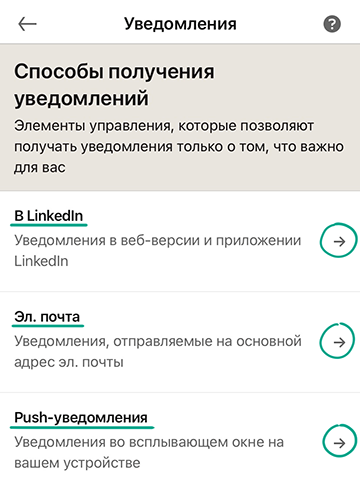
Как проводить время в LinkedIn с комфортом
показать всеЗачем: чтобы не общаться с неприятными людьми.
Если вы хотите запретить пользователю просматривать ваш профиль, комментировать публикации или писать вам, можно внести его в черный список. Чтобы сделать это:
- Перейдите в профиль пользователя, которого вы хотите заблокировать.
- Нажмите … рядом с кнопкой Отправить сообщение.
- Выберите Пожаловаться или заблокировать.
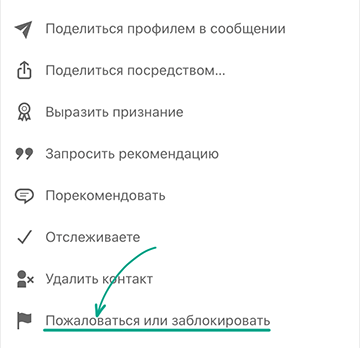
- Нажмите Заблокировать участника.
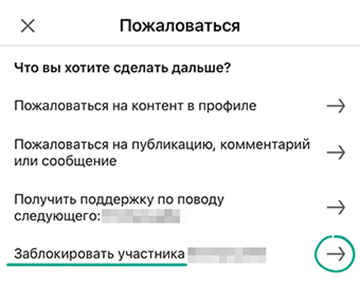
- Нажмите Заблокировать.
Заблокированный пользователь не узнает, что вы внесли его в черный список.